Alors que de nombreuses erreurs d'écran bleu de la mort sont dues à des fichiers corrompus, à des pilotes défectueux ou à d'autres problèmes spécifiques au système, certaines sont déclenchées par un logiciel récemment installé. L'un de ces cas est l'erreur :
Erreur d'écran bleu 0x000000EA
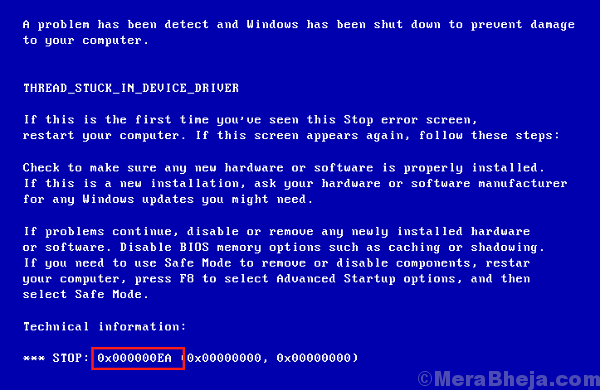
Cause
L'erreur d'écran bleu 0x000000EA est généralement déclenchée lorsqu'un logiciel graphique intensif, généralement un jeu, surcharge les graphiques du système. L'erreur se produit uniquement lorsque l'application est lancée.
Voici quelques étapes préliminaires que vous pouvez essayer avant de passer au dépannage réel :
1] Une analyse antivirus complète du système.
2] Effectuez un nettoyage de disque du système.
3] Désinstallez tout logiciel suspect récemment installé.
Essayez les solutions suivantes pour résoudre ce problème :
1} Mettre à jour les pilotes de la carte graphique
2} Assurez-vous que le ventilateur du système fonctionne correctement
3} Effectuer une analyse CHKDSK
Solution 1] Mettre à jour les pilotes de la carte graphique
1] Appuyez sur Win + R pour ouvrir la fenêtre Exécuter et tapez la commande devmgmt.msc. Appuyez sur Entrée pour ouvrir la fenêtre Gestionnaire de périphériques.

2] Développez la carte d'affichage de la liste et elle affichera les pilotes de la carte graphique. Faites un clic droit et mettez-les à jour.

Si cela ne vous aide pas, vous pouvez envisager de télécharger les pilotes à partir de Centre de téléchargement d'Intel pour les pilotes graphiques. Si vous consultez la liste, les derniers pilotes mentionnent la liste des jeux récemment lancés qu'ils prennent en charge, juste au cas où votre jeu entrerait dans cette catégorie.
3] Redémarrez le système.
Solution 2] Assurez-vous que le ventilateur du système fonctionne correctement
Lorsque nous lançons une application graphique intensive, elle charge le ventilateur. Assurez-vous que le ventilateur fonctionne correctement et qu'il n'y a rien placé près de l'évent pour permettre la libre circulation de l'air.
Si ces solutions ne fonctionnent pas, nous devrons peut-être envisager de désinstaller le logiciel pour éviter l'erreur d'écran bleu à l'avenir.
Solution 3] Effectuez une analyse CHKDSK
Une analyse CHKDSK vérifie les secteurs du disque dur pour toute anomalie. Voici la procédure pour effectuer une analyse CHKDSK :
1] Recherchez l'invite de commande dans la barre de recherche Windows. Cliquez avec le bouton droit sur l'icône et sélectionnez Exécuter en tant qu'administrateur.
2] Tapez la commande chkdsk: /f /r et appuyez sur Entrée.

3] Dans la ligne suivante, tapez Y lorsque vous êtes invité à indiquer si nous souhaitons ou non effectuer CHKDSK.
4] Redémarrez le système et la commande vérifiera les secteurs défectueux sur le disque dur, les réparant si possible.

![Erreur de musique/vidéo 0xc00d36c4 sous Windows 10 [Correction complète]](/f/c6fc2d5b1d69c89b1e6b56577afa889d.jpg?width=300&height=460)
